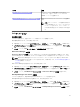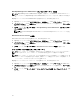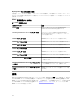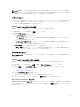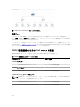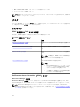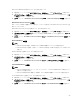Users Guide
Dell License Manager を起動するには、次の手順を実行します。
1.
OpsMgr
コンソールで、
Dell
ダイアグラムビュー、状態ビュー、または
アラートビュー
と移動します。
2. ダイアグラムビュー、状態ビュー のどちらかで目的の Dell DRAC/iDRAC デバイスを選択するか、アラ
ートビュー のアラートを選択します。
3. タスク ペインで、 Dell Remote Access Controller タスク → Dell License Manager の起動 と選択しま
す。
Dell Remote Access Console の起動
Dell システムに DRAC が搭載されている場合は、このタスクを使用して Dell Remote Access Console を起
動することができます。
Dell Remote Access Console を起動するには、次の手順を実行します。
1. OpsMgr コンソールで、Dell ダイアグラムビュー、状態ビュー、または アラートビュー に移動します。
2. ダイアグラムビュー、状態ビュー のどちらかで目的の DRAC/iDRAC デバイスを選択するか、アラート
ビュー のアラートを選択します。
3. タスク ペインで、 Dell Remote Access Controller タスク → Dell Remote Access Console の起動 と選
択します。
Remote Desktop の起動
メモ:
• Remote Desktop 機能は、iDRAC 7 および iDRAC8 搭載のシステムのみで使用可能です。
• Remote Desktop の起動は、管理ノードで Remote Desktop が手動で有効化されている場合にのみ
可能です。
Remote Desktop を起動するには、次の手順を実行します。
1. OpsMgr コンソールで、Dell ダイアグラムビュー、状態ビュー、または アラートビュー と移動します。
2. ダイアグラムビュー、状態ビュー のどちらかで目的の Dell DRAC/iDRAC デバイスを選択するか、アラ
ートビュー のアラートを選択します。
3. タスク ペインで、Dell Remote Access Controller タスク → リモートデスクトップの起動 と選択しま
す。
Server Administrator の起動
メモ:
• Dell Server Administrator コンソールは、デフォルトポートで Server Administrator が設定されてい
る場合にのみ起動されます。
• Dell Server Administrator 機能は、iDRAC7、および iDRAC8 搭載のシステムのみで使用可能です。
Server Administrator を起動するには、次の手順を実行します。
1. OpsMgr コンソールで、Dell ダイアグラムビュー、状態ビュー、または アラートビュー と移動します。
2. ダイアグラムビュー、状態ビュー のどちらかで目的の Dell DRAC/iDRAC デバイスを選択するか、アラ
ートビュー
でアラートを選択します。
3. タスク ペインで、Dell Remote Access Controller タスク → Server Administrator の起動 と選択しま
す。
59